-
磁盘碎片整理,小编告诉你磁盘碎片怎么整理
- 2018-09-06 10:58:45 来源:windows10系统之家 作者:爱win10
使用电脑时,系统自身和用户经常需要在硬盘上存储和删除文件,时间长了就会在硬盘上产生大量碎片。碎片越多,系统速度越慢。利用"磁盘碎片整理"工具可以整理磁盘碎片,提高系统运行速度。那么磁盘碎片怎么整理,下面,小编给大家讲解整理磁盘碎片的操作步骤了。
为了使系统发挥更好的性能,我们经常需要对电脑磁盘进行碎片整理,理论上我们一般是半年或一年左右清理一次。定期清理磁盘碎片还是非常有必要的。不过对于现在用户来说,不知道该怎么操作,如何整理磁盘碎片呢?下面,小编给大家介绍磁盘碎片的整理步骤。
磁盘碎片怎么整理
双击打开“此电脑”
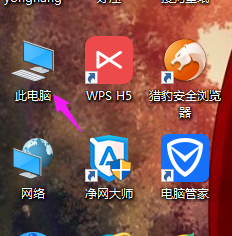
磁盘系统软件图解1
双击打开c盘
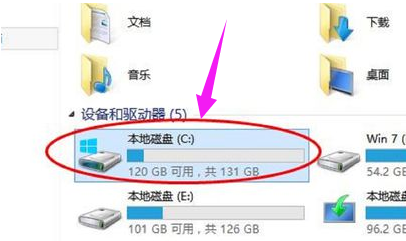
磁盘系统软件图解2
点击上面菜单中的“管理”,再点击“优化”。
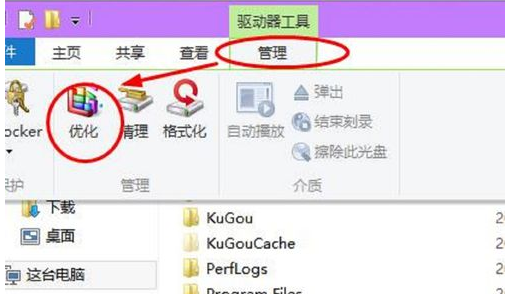
电脑磁盘系统软件图解3
然后就会打开优化驱动器的对话框。这里就是进行win10系统磁盘碎片整理的地方了。选择一个磁盘,比如c盘,点击“优化”。
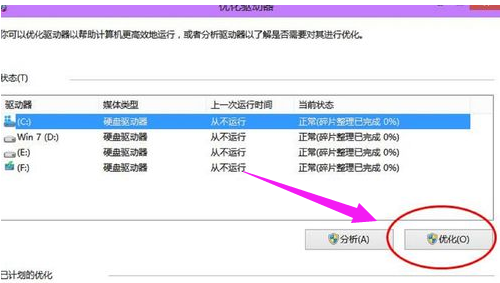
整理磁盘碎片系统软件图解4
然后,系统就会对c盘进行磁盘碎片情况分析,并进行磁盘碎片整理。
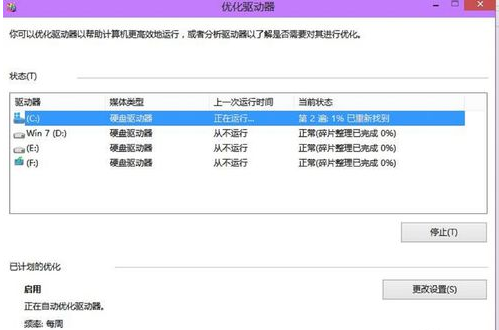
整理磁盘碎片系统软件图解5
以上就是磁盘碎片的整理步骤。
猜您喜欢
- win10系统最新教程2017-10-24
- win10激活工具2019版激活方法..2022-03-19
- win10纯净版系统一键安装方法..2021-01-16
- win10快速启动选项功能开启方法..2017-06-04
- win10之家纯净版系统64位下载..2022-07-04
- 小编告诉你怎样cpu-z2019-02-15
相关推荐
- 升级win10容易死机怎么处理 2017-06-21
- win10壁纸怎么设置 2022-05-04
- win10处于脱机状态怎么解决?.. 2017-06-14
- win10安装后一直重启的解决方法.. 2022-04-19
- win10吧重装系统教程 2023-04-20
- windows10装windows7安装教程 2017-08-17





 魔法猪一健重装系统win10
魔法猪一健重装系统win10
 装机吧重装系统win10
装机吧重装系统win10
 系统之家一键重装
系统之家一键重装
 小白重装win10
小白重装win10
 萝卜家园win10系统下载32位专业版v201806
萝卜家园win10系统下载32位专业版v201806 小白系统win10系统下载32位专业版v201808
小白系统win10系统下载32位专业版v201808 小黑马 ghost windows7 sp1 64位_V1505
小黑马 ghost windows7 sp1 64位_V1505 Rufus v1.3.3.247 汉化版 (一键制作Linux/Windows系统启动盘)
Rufus v1.3.3.247 汉化版 (一键制作Linux/Windows系统启动盘) 乐游加速浏览器 v1.0免费版
乐游加速浏览器 v1.0免费版 雨林木风 Ghost Win11 64位中文轻简版 v2023.04
雨林木风 Ghost Win11 64位中文轻简版 v2023.04 XGamer游戏浏
XGamer游戏浏 GifCam v2.0
GifCam v2.0  系统之家ghos
系统之家ghos 金万维浏览器
金万维浏览器 YY语音 v6.2.
YY语音 v6.2. 小白系统ghos
小白系统ghos 小白系统ghos
小白系统ghos 175游戏浏览
175游戏浏览 Fake Webcam
Fake Webcam  深度技术winX
深度技术winX 小白系统ghos
小白系统ghos 联想笔记本Gh
联想笔记本Gh 粤公网安备 44130202001061号
粤公网安备 44130202001061号